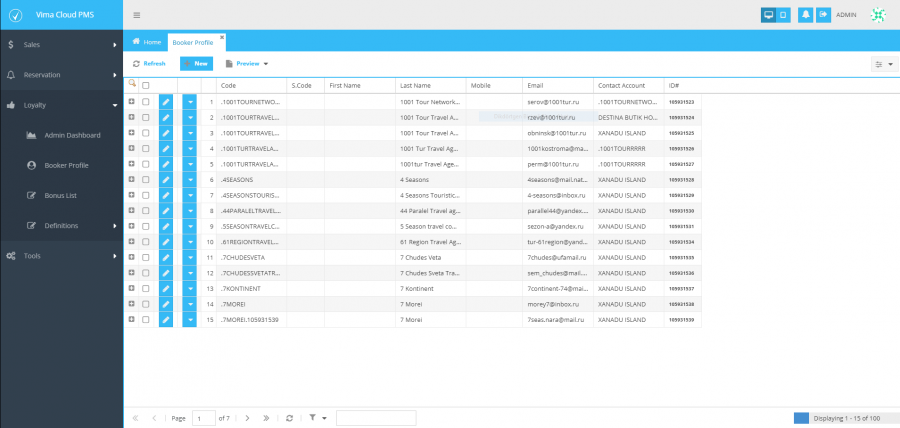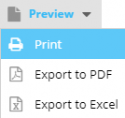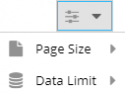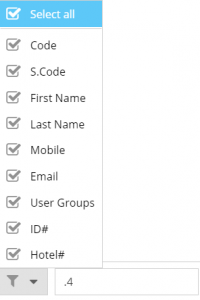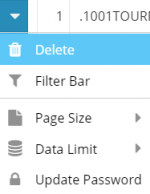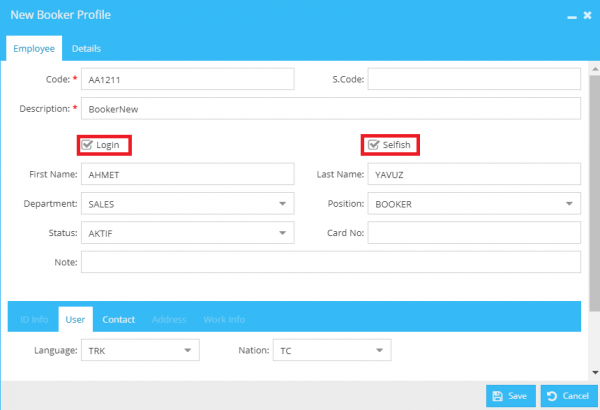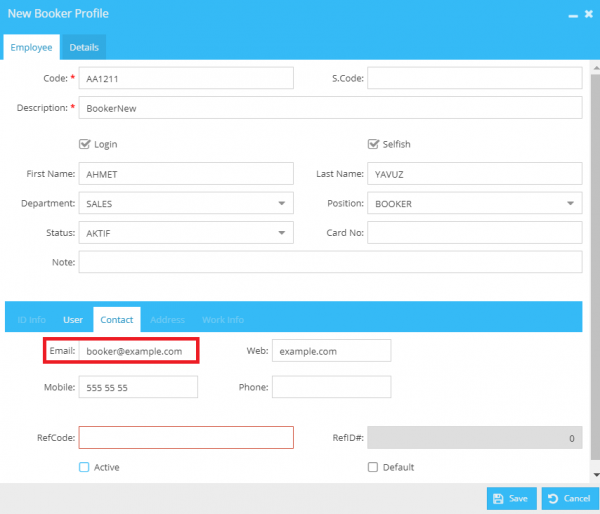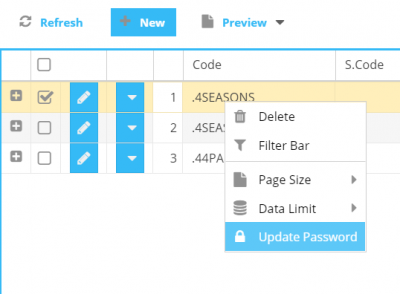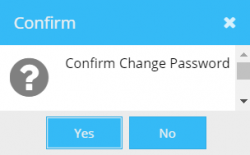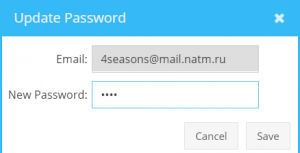"Booker Profile" sayfasının sürümleri arasındaki fark
k |
k (→Password Oluşturma) |
||
| (Aynı kullanıcının aradaki diğer 20 değişikliği gösterilmiyor) | |||
| 1. satır: | 1. satır: | ||
| − | + | = Booker Profile = | |
| + | |||
| + | == Tanımlama Amacı == | ||
| + | Booker tanımlamasında ilk adım olarak Booker için Booker Profile kaydı açılması gerekmektedir. Bu adımdan sonra [[Booker Contact|'''Contact''']] kaydı açılarak Booker tanımı tamamlanmış olacaktır. | ||
| + | |||
| + | == Tanımı == | ||
| + | |||
| + | [[File:BookerLoyalty_image31.png|900px|left]]<br><br><br><br>Soldaki işlem menüsünden '''Loyalty''' seçeneği altındaki '''Booker Profile''' seçimi yapılarak tüm Booker Profile kayıtlarının yer aldığı liste ekranına geçilir.<br><br>Bu liste üzerinde filtreleme veya arama işlemi yaparak Booker Profile kaydına ulaşılır.<br><br> | ||
| + | [[File:BookerLoyalty_ListNewMaster.png|50px]] seçeneği ile [[Booker_Profile#Booker_Profile_Olu.C5.9Fturma|'''Booker Profile''']] tanım kaydı açılır. | ||
| + | <br clear=all> | ||
| + | <br> | ||
| + | [[File:BookerLoyaltyList_Refresh.png|80px]]Liste ekranı üzerinde liste yenileme (refresh) yapılmasını sağlar.<br> | ||
| + | <br> | ||
| + | [[File:BookerLoyaltyList_PreviewMenu.png|125px|left]]<br><br><br>Booker Profile listesinin önizlemesini sağlar. PDF ve EXCEL olmak üzere iki formatta dosya çıkarılabilir. | ||
| + | <br clear=all> | ||
| + | <br> | ||
| + | [[File:BookerLoyaltyList_PageData.png|125px|left]]”Page size” ve “Data Limit” seçenekleri bulunmaktadır. '''Page Size''', liste ekranında her bir sayfada görüntülenecek kayıt sayısının belirtilmesini sağlar. | ||
| + | Varsayılan olarak 10 adet kayıt seçili olarak liste ekranına gelir. Kayıt sayısını bu aladan değiştirebilirsiniz. <br><br>'''Data Limit''', belirtilen değer kadar kaydı, liste ekranında görüntülenebilmesi için hazırlar. Default olarak toplamda 100 kayıt hazır olarak belirtilmiştir. Eğer bu kayıt sayısını arttırmak istenirse bu alanda değişiklik yapılabilir. Kayıt hazırlama sayısı yükseldikçe liste ekranı hazırlama süresi de artacaktır. Liste ekranında herhangi bir kaydın üzerine gelip sağ tıkla çıkan menüden bu iki seçeneği kullanabilirsiniz.<br clear=all> | ||
| + | <br clear=all><br><br> | ||
| + | [[File:BookerLoyaltyList_FilterIcon.png|40px]]Booker Profile listesi içerisinde filtreleme ile istenen kriterlerdeki kayıtlar liste ekranına gelir. Filtreleme için en az 2 karakter değer girilmesi gerekir.<br><br> | ||
| + | [[File:BookerLoyaltyList_PageButton.png|250px]]Liste ekranındaki kayıtlar arasında sayfa sayfa gezinmeyi sağlar.<br><br> | ||
| + | [[File:BookerLoyalty_image14_2.png|200px|left]]<br><br><br><br> | ||
| + | '''Data Limit'''te belirtilen kayıt sayısına göre gelen kayıtlar arasından liste ekranında arama yapılmasını sağlar. Filtre ile hangi alanlar içinde arama yapılacağı belirtilebilir. Arama alanına en az iki karakter değer girilmesi gerekmektedir..<br><br> | ||
| + | <br clear=all> | ||
| + | <br> | ||
| + | [[File:BookerLoyaltyList_DisplayField.png|250px]] Liste ekranında görüntülenen kayıt sayısını ifade eder.<br><br> | ||
| + | [[File:BookerLoyaltyList_EditButton.png|30px]] Seçili kayıtta düzenleme yapılmasını sağlar.<br><br> | ||
| + | |||
| + | [[File:BookerLoyalty_image24_2.png|150px|left]]<br> Seçildiğinde '''Delete''', '''Filter Bar''', '''Page Size''', '''Data Limit''' ve '''Update Password''' işlem seçeneklerine erişilebilir. Kayıt üzerinde sağ tık ile çıkan menüde aynı işlem seçeneklerine erişilebilir.<br><br> | ||
| + | '''Delete''': Seçili kaydın silinmesini sağlar. Silme işlemi gerçekleştikten sonra silinen kayda tekrardan ulaşılamaz.Bu nedenle silme işlemi öncesinde işlemden emin olunması gerekmektedir.<br> | ||
| + | '''FilterBar''': Liste ekranındaki kayıtlar arasında, istenilen alana göre ''(Örneğin, Code, S.Code, Firstname..gibi)'' filtreleme yapılmasını sağlar.<br> | ||
| + | '''Update Password''': Booker Profile kaydı gerçekleştirildi ama henüz şifre oluşturulmadı ise bu işlem üzerinden şifre oluşturulması sağlanır. Var olan şifrenin güncellenmesi sağlanır..<br> | ||
| + | <br clear=all> | ||
| + | <br> | ||
| + | |||
| + | ===Booker Profile Oluşturma=== | ||
| + | [[File:BookerLoyalty_image13.png|600px|left]]<br><br><br> | ||
| + | '''Code''': Tanımlanan personelin kodu bu alanda belirtilir. <br> | ||
| + | '''Description''': Kullanıcı tanımlaması ile ilgili açıklama girilir.<br><br> | ||
| + | '''Login''': Booker için açılan kayıtlarda bu seçenek mutlaka seçilmesi gerekmektedir. Açılan personel kaydının sisteme giriş yapabilecek (login) personel olduğunu tanımlanır.<br> | ||
| + | '''Selfish''': Booker için açılan kayıtlarda bu seçenek mutlaka seçilmesi gerekmektedir. Seçildiğinde personelin Booker olduğunu belirtir. '''Selfish seçimi yapılmaza açılan Booker kaydı ile Admin ekranlarına ulaşılabilir.''' <br> | ||
| + | '''First Name''': Açılan kayda ait kişinin adı belirtilir.<br> | ||
| + | '''Last Name''': Açılan kayda ait kişinin soyadı belirtilir.<br><br> | ||
| + | '''Department''': Açılan kayda ait personel için departman seçimi yapılır.<br> | ||
| + | '''Position''': Açılan kayda ait personel için departmanındaki görevi seçilir.<br><br> | ||
| + | <br clear=all> | ||
| + | <br> | ||
| + | [[File:BookerLoyalty_image2.png|600px|left]]<br><br><br><br><br><br><br> | ||
| + | '''Email''': Booker'ın mail adresi bu alanda belirtilir. Belirtilen mail adresi ile Booker arayüzüne giriş yapılacağı için maillerin doğru girilmesi ve boş bırakılmaması gerekmektedir.<br><br> | ||
| + | '''Active''': Açılan kaydın Booker kaydı olarak sisteme girişinin aktif olduğunu belirtir. Seçilmezse kayıt saklı kalır fakat Booker kullanıcı sisteme giriş yapamaz. Özellikle sisteme giriş yapmasını durdurmak istediğiniz Booker'lar için bu seçenek pasife alınarak kullanılır. | ||
| + | <br clear=all> | ||
| + | <br> | ||
| + | ==== Password Oluşturma ==== | ||
| + | [[File:BookerLoyalty_image34_2.png|400px|left]]<br><br><br><br><br> | ||
| + | Liste ekranından şifre verilecek Booker Profile kaydı seçilerek kayıt üzerine sağ tıkla çıkan menüden '''Update Password''' seçeneği seçilir. | ||
| + | <br clear=all> | ||
| + | <br> | ||
| + | [[File:BookerLoyalty_image6.png|250px|left]]<br><br><br> | ||
| + | Ekrana gelen işlem onay mesajına onay vererek ('''Yes''') şifre oluşturma işlemine devam edilir. | ||
| + | <br clear=all> | ||
| + | <br> | ||
| + | |||
| + | [[File:BookerLoyalty_image18.png|300px|left]]<br><br> | ||
| + | Mail bilgisi Booker Profile kaydından gelir. Eğer mail kaydı ile ilgili düzenleme gerekiyorsa '''Cancel''' seçeneği ile işlem iptal edilip liste ekranından [[File:BookerLoyalty_image32.png|25px]] seçeneği ile e-mail bilgisi düzeltilir. E-mail doğruluğundan emin isek '''New Password''' alanına şifre girilir ve '''Save''' seçeneği le şifre işlemi tamamlanmış olur. | ||
| + | <br clear=all> | ||
| + | <br> | ||
| + | var olan kullanıcının şifresi değiştirilmek istenirse de aynı şekilde '''Update Password''' seçeneği ile yeni şifre tanımlanır. | ||
| + | |||
| + | Oluşturulan kullanıcının [[Booker Contact|'''Contact''']] kaydı yapılarak Booker kayıt sürecine devam edilir. | ||
| + | |||
[[Kategori:Booker Loyalty]] | [[Kategori:Booker Loyalty]] | ||
14:23, 14 Ağustos 2018 itibarı ile sayfanın şu anki hâli
İçindekiler
Booker Profile
Tanımlama Amacı
Booker tanımlamasında ilk adım olarak Booker için Booker Profile kaydı açılması gerekmektedir. Bu adımdan sonra Contact kaydı açılarak Booker tanımı tamamlanmış olacaktır.
Tanımı
Soldaki işlem menüsünden Loyalty seçeneği altındaki Booker Profile seçimi yapılarak tüm Booker Profile kayıtlarının yer aldığı liste ekranına geçilir.
Bu liste üzerinde filtreleme veya arama işlemi yaparak Booker Profile kaydına ulaşılır.
![]() seçeneği ile Booker Profile tanım kaydı açılır.
seçeneği ile Booker Profile tanım kaydı açılır.
![]() Liste ekranı üzerinde liste yenileme (refresh) yapılmasını sağlar.
Liste ekranı üzerinde liste yenileme (refresh) yapılmasını sağlar.
Booker Profile listesinin önizlemesini sağlar. PDF ve EXCEL olmak üzere iki formatta dosya çıkarılabilir.
Varsayılan olarak 10 adet kayıt seçili olarak liste ekranına gelir. Kayıt sayısını bu aladan değiştirebilirsiniz.
Data Limit, belirtilen değer kadar kaydı, liste ekranında görüntülenebilmesi için hazırlar. Default olarak toplamda 100 kayıt hazır olarak belirtilmiştir. Eğer bu kayıt sayısını arttırmak istenirse bu alanda değişiklik yapılabilir. Kayıt hazırlama sayısı yükseldikçe liste ekranı hazırlama süresi de artacaktır. Liste ekranında herhangi bir kaydın üzerine gelip sağ tıkla çıkan menüden bu iki seçeneği kullanabilirsiniz.
![]() Booker Profile listesi içerisinde filtreleme ile istenen kriterlerdeki kayıtlar liste ekranına gelir. Filtreleme için en az 2 karakter değer girilmesi gerekir.
Booker Profile listesi içerisinde filtreleme ile istenen kriterlerdeki kayıtlar liste ekranına gelir. Filtreleme için en az 2 karakter değer girilmesi gerekir.
![]() Liste ekranındaki kayıtlar arasında sayfa sayfa gezinmeyi sağlar.
Liste ekranındaki kayıtlar arasında sayfa sayfa gezinmeyi sağlar.
Data Limitte belirtilen kayıt sayısına göre gelen kayıtlar arasından liste ekranında arama yapılmasını sağlar. Filtre ile hangi alanlar içinde arama yapılacağı belirtilebilir. Arama alanına en az iki karakter değer girilmesi gerekmektedir..
![]() Liste ekranında görüntülenen kayıt sayısını ifade eder.
Liste ekranında görüntülenen kayıt sayısını ifade eder.
![]() Seçili kayıtta düzenleme yapılmasını sağlar.
Seçili kayıtta düzenleme yapılmasını sağlar.
Seçildiğinde Delete, Filter Bar, Page Size, Data Limit ve Update Password işlem seçeneklerine erişilebilir. Kayıt üzerinde sağ tık ile çıkan menüde aynı işlem seçeneklerine erişilebilir.
Delete: Seçili kaydın silinmesini sağlar. Silme işlemi gerçekleştikten sonra silinen kayda tekrardan ulaşılamaz.Bu nedenle silme işlemi öncesinde işlemden emin olunması gerekmektedir.
FilterBar: Liste ekranındaki kayıtlar arasında, istenilen alana göre (Örneğin, Code, S.Code, Firstname..gibi) filtreleme yapılmasını sağlar.
Update Password: Booker Profile kaydı gerçekleştirildi ama henüz şifre oluşturulmadı ise bu işlem üzerinden şifre oluşturulması sağlanır. Var olan şifrenin güncellenmesi sağlanır..
Booker Profile Oluşturma
Code: Tanımlanan personelin kodu bu alanda belirtilir.
Description: Kullanıcı tanımlaması ile ilgili açıklama girilir.
Login: Booker için açılan kayıtlarda bu seçenek mutlaka seçilmesi gerekmektedir. Açılan personel kaydının sisteme giriş yapabilecek (login) personel olduğunu tanımlanır.
Selfish: Booker için açılan kayıtlarda bu seçenek mutlaka seçilmesi gerekmektedir. Seçildiğinde personelin Booker olduğunu belirtir. Selfish seçimi yapılmaza açılan Booker kaydı ile Admin ekranlarına ulaşılabilir.
First Name: Açılan kayda ait kişinin adı belirtilir.
Last Name: Açılan kayda ait kişinin soyadı belirtilir.
Department: Açılan kayda ait personel için departman seçimi yapılır.
Position: Açılan kayda ait personel için departmanındaki görevi seçilir.
Email: Booker'ın mail adresi bu alanda belirtilir. Belirtilen mail adresi ile Booker arayüzüne giriş yapılacağı için maillerin doğru girilmesi ve boş bırakılmaması gerekmektedir.
Active: Açılan kaydın Booker kaydı olarak sisteme girişinin aktif olduğunu belirtir. Seçilmezse kayıt saklı kalır fakat Booker kullanıcı sisteme giriş yapamaz. Özellikle sisteme giriş yapmasını durdurmak istediğiniz Booker'lar için bu seçenek pasife alınarak kullanılır.
Password Oluşturma
Liste ekranından şifre verilecek Booker Profile kaydı seçilerek kayıt üzerine sağ tıkla çıkan menüden Update Password seçeneği seçilir.
Ekrana gelen işlem onay mesajına onay vererek (Yes) şifre oluşturma işlemine devam edilir.
Mail bilgisi Booker Profile kaydından gelir. Eğer mail kaydı ile ilgili düzenleme gerekiyorsa Cancel seçeneği ile işlem iptal edilip liste ekranından ![]() seçeneği ile e-mail bilgisi düzeltilir. E-mail doğruluğundan emin isek New Password alanına şifre girilir ve Save seçeneği le şifre işlemi tamamlanmış olur.
seçeneği ile e-mail bilgisi düzeltilir. E-mail doğruluğundan emin isek New Password alanına şifre girilir ve Save seçeneği le şifre işlemi tamamlanmış olur.
var olan kullanıcının şifresi değiştirilmek istenirse de aynı şekilde Update Password seçeneği ile yeni şifre tanımlanır.
Oluşturulan kullanıcının Contact kaydı yapılarak Booker kayıt sürecine devam edilir.